İstemek birden fazla videoyu tek bir videoda birleştirin doğrudan iPhone'da ancak nasıl yapılacağını bilmiyor musunuz?
iPhone'unuzda birkaç video klip çektikten sonra bunları paylaşmak için birleştirmek isteyebilirsiniz. Ancak Fotoğraflar uygulamasındaki temel düzenleme özelliği bunu yapmanıza izin vermez. Biliyor musunuz iPhone'da videolar nasıl birleştirilir?

Videoları iPhone'da birleştirmek için bazı üçüncü taraf video düzenleyicilerine veya birleştirme uygulamalarına güvenmeniz gerekir. Bu yazıda, iPhone ve iPad'inizde iki veya daha fazla videoyu tek bir videoda birleştirmenin 3 ücretsiz yolunu paylaşmak istiyoruz.
Bölüm 1. iPhone'daki Videoları iMovie ile Birleştirme
iPhone'unuzun Kamera uygulamasıyla çok sayıda video çekiyorsanız ve bunlardan bazılarını birleştirmek istiyorsanız, güvenebilirsiniz. iMovie. iMovie'nin iPhone, iPad ve Mac dahil Apple ürünleri için ücretsiz ve resmi bir video düzenleyici olduğunu bilmelisiniz. Bu video düzenleyici uygulaması iOS cihazınıza önceden yüklenmemiştir. Ancak bunu App Store'dan ücretsiz olarak yükleyebilir ve ardından iPhone'daki videoları birleştirmek için kullanabilirsiniz.
Aşama 1.iPhone'unuzda App Store uygulamasını açın, iMovie'yi arayın ve ardından ücretsiz yüklemek için Al'a dokunun.
Adım 2.iMovie uygulamasını başlatın ve dokunun. Proje Oluşturve ardından seçim yapın Film Yeni Proje ekranında. Şimdi bir yere götürüleceksiniz Anlar arayüz. Burada fotoğraf akışınızdan yeni fotoğraf ve videolardan bazılarını seçebilirsiniz. Dokunabilirsin Medya sol üstte ve ardından simgesine dokunun Video Bu iPhone'daki tüm video dosyalarını hızlı bir şekilde bulmak için.
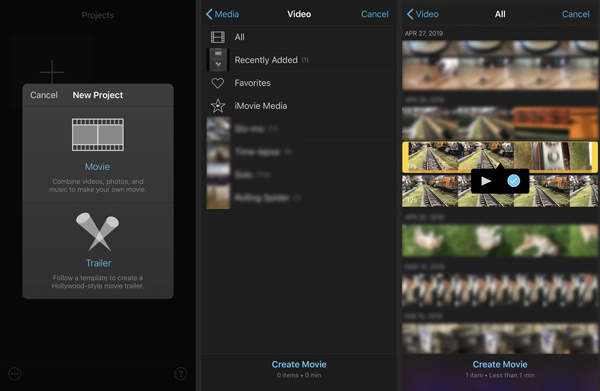
Aşama 3.Birleştirmek istediğiniz videoya dokunup seçin ve onay kutusu video zaman çizelgesinin altındaki simge. Aynı şekilde diğer video klipleri de seçip ekleyebilirsiniz.
Birleştirmek istediğiniz tüm video klipleri ekledikten sonra, Film Oluştur iPhone'daki videoları kolaylıkla birleştirmek için ekranın alt kısmındakiAdım 4.Üzerinde Filmim arayüzde, video klipler arasındaki geçişler de dahil olmak üzere yeni birleştirilmiş videoyu önizlemenize izin verilir. Kesim noktasını bulmak için videoyu sola veya sağa kaydırabilirsiniz. Geçiş simgesine dokunduğunuzda yeni bir geçiş stili seçebilirsiniz. Musluk Tamamlamak Değişikliği kaydetmek için.

Bundan sonra, simgesine dokunabilirsiniz. Paylaşmak Alt ekrandaki düğmesine basın ve kaydetmek/kırpmak/paylaşmak için tercih ettiğiniz yöntemi seçin.
Bölüm 2. Video Birleşme Uygulaması aracılığıyla iPhone'daki Videolara Katılın
İMovie'nin yanı sıra App Store'da sunulan çok sayıda video birleştirme uygulaması var. Kolayca bir tane elde etmek için video birleştirme veya birleştirici araması yapabilirsiniz. Burada popüler olanı alıyoruz Video Karıştırıcı ve Birleştirme iPhone'daki videoları üçüncü taraf bir uygulamayla nasıl birleştireceğinizi gösteren bir örnek olarak.
Aşama 1.Video Mixer and Merger uygulamasını App Store'dan iPhone'unuza ücretsiz yükleyin ve ardından açın. Bu ücretsiz video birleştirme, kamerayla yeni video klipler çekmenize veya galeriden video seçmenize olanak tanır.
Adım 2.İzninizi aldıktan sonra doğrudan Film Rulosu'ndaki tüm videoları kontrol edebilirsiniz. Birleştirmek istediğiniz video klipleri seçin ve ardından İleri'ye dokunun. Bu adım sırasında, Düzenlemek İhtiyacınıza göre videoyu kırpmak/kırpmak, arka plan eklemek veya videoya arka plan müziği eklemek için simgeyi kullanın. Musluk Tamamlamak harekete geçmek için.

Aşama 3.Musluk Sonraki Videoların birleştirilmesine devam etmek için sağ üst köşedeki Birleştirme işleminin tamamlanması birkaç saniye veya dakika sürecektir. Bu ücretsiz video karıştırıcı ve birleştirme uygulaması, birleştirilmiş videoyu optimize etmek için yeni filtreler uygulamanıza olanak tanır. Bundan sonra dokunun Kaydetmek düğmesine basın ve iPhone'unuza kaydetmek için uygun bir dışa aktarma kalitesi seçin.

Bu ücretsiz video birleştirme uygulamasını kullanırken bazı reklamlar görebilirsiniz. Bunları görmezden gelebilir ve iki veya daha fazla videoyu iPhone'da ücretsiz olarak birleştirmek için bu uygulamayı kullanabilirsiniz.
Birleştirdikten sonra şunları yapabilirsiniz: video dosyalarını sıkıştır boyut çok büyükse.
Bölüm 3. İki veya Daha Fazla Videoyu Çevrimiçi Ücretsiz Birleştirin
Videoları tek bir videoda birleştirmek için bazı ücretsiz çevrimiçi video birleştirme araçlarına da güvenebilirsiniz. Burada sizi popüler olanlarla tanıştırıyoruz Ücretsiz Video Birleşmesi iki veya daha fazla video klibin bir araya getirilmesine yardımcı olmak için. MP4, MOV, AVI, MKV, FLV ve daha fazlası gibi sık kullanılan tüm video formatlarını destekler. Videoları birleştirmek ve ardından birleştirilmiş videoyu iPhone'unuza aktarmak/paylaşmak için kullanabilirsiniz.
Aşama 1.Web tarayıcınızı açın, bu ücretsiz video birleştirme sitesine gidin. Tıklamak Birleştirme için Video Ekle düğmesine tıklayın ve video birleştirme için bir başlatıcı yüklemek üzere talimatları izleyin. Ardından birleştirmek istediğiniz video klipleri seçmeniz için bir açılır pencere görünecektir.

Adım 2.Web tarayıcınızı açın, bu ücretsiz video birleştirme sitesine gidin. Tıklamak Birleştirme için Video Ekle düğmesine tıklayın ve video birleştirme için bir başlatıcı yüklemek üzere talimatları izleyin. Ardından birleştirmek istediğiniz video klipleri seçmeniz için bir açılır pencere görünecektir.
İçeri girdiğinizde Videoları birleştirme penceresinde, birleştirilmiş video için doğru video çözünürlüğünü seçebilirsiniz. Ayrıca yeni bir çıktı formatı da seçebilirsiniz. Tıkla Şimdi Birleştir Videolara katılmaya başlamak için düğmesine basın.
Bu ücretsiz video birleştirmeyle herhangi iki veya daha fazla videoyu tek bir yeni dosyada kolayca birleştirebilirsiniz. Bundan sonra onu iPhone'unuza aktarabilir, bir sosyal platforma yükleyebilir veya doğrudan başkalarıyla paylaşabilirsiniz.
Bölüm 4. İPhone'da Videoların Nasıl Birleştirileceğine İlişkin SSS
-
Fotoğrafları ve videoları nasıl birleştirirsiniz?
Fotoğrafları ve videoları bir araya getirmek istiyorsanız güçlü Video Dönüştürücü Ultimate. Resimleri ve videoları kolayca birleştirmeniz için bir Kolaj özelliğine sahiptir.
-
Film rulomdan nasıl video yaparım?
burada film rulonuzdan video oluşturmanıza olanak tanıyan birçok video düzenleyici var. Ayrıca TikTok gibi bazı sosyal uygulamalar da telefonunuzdaki video kliplerle komik videolar oluşturmanın basit bir yolunu sunuyor.
-
Android telefondaki videolar nasıl birleştirilir?
Bir Android cihazdaki videoları birleştirmek için Google Play Store'da birçok faydalı video birleştirme uygulamasını kolayca bulabilirsiniz. Google Play Store'da video birleştirme araması yapmanız yeterli; hızlı bir şekilde birçok öneri alabilirsiniz.
Kapanıyor
İPhone'daki videolar nasıl birleştirilir? Bu yazıyı okuduktan sonra 2 veya daha fazla videoyu tek bir videoda birleştirmenin 3 kolay yoluna sahip olabilirsiniz. Video klipleri bir araya getirmenize yardımcı olması için tercih ettiğiniz video birleştirme uygulamasını seçebilirsiniz.
Daha Fazla Okuma


